
资料下载

Arduino伺服电机温度计
描述
在本教程中,我们将学习如何使用伺服电机作为仪表和连接到 Arduino 板的 DHT 传感器来显示温度。
第 1 步:您需要什么

- DHT11 传感器或任何其他 DHT 传感器
- Arduino UNO(或任何其他板)
- 伺服电机
- 跳线
- 印刷仪表图像
- Visuino 程序:下载 Visuino
第 2 步:电路
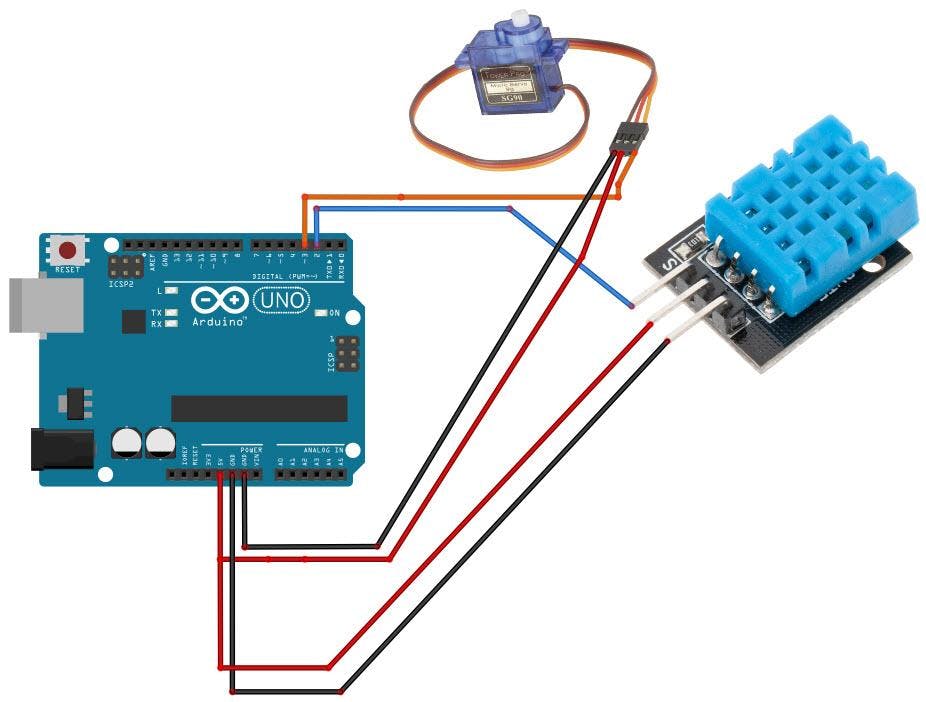
- 将伺服电机“橙色”(信号)引脚连接到 Arduino 数字引脚[3]
- 将伺服电机“红色”引脚连接到 Arduino 正极引脚[5V]
- 将伺服电机“棕色”引脚连接到 Arduino 负极引脚[GND]
- 将 DHT11 正极引脚 + (VCC) 连接到 Arduino 引脚 +5V
- 将 DHT11 负极引脚 - (GND) 连接到 Arduino 引脚 GND
- 将 DHT11 引脚(输出)连接到 Arduino 数字引脚 (2)
第三步:制作伺服电机仪表
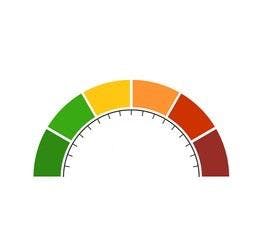
- 打印附加的仪表图像
- 将打印的仪表连接到伺服电机
或者,您可以将印刷规格胶粘到纸板上,然后将纸板连接到伺服电机上
第 4 步:下载 Visuino 软件
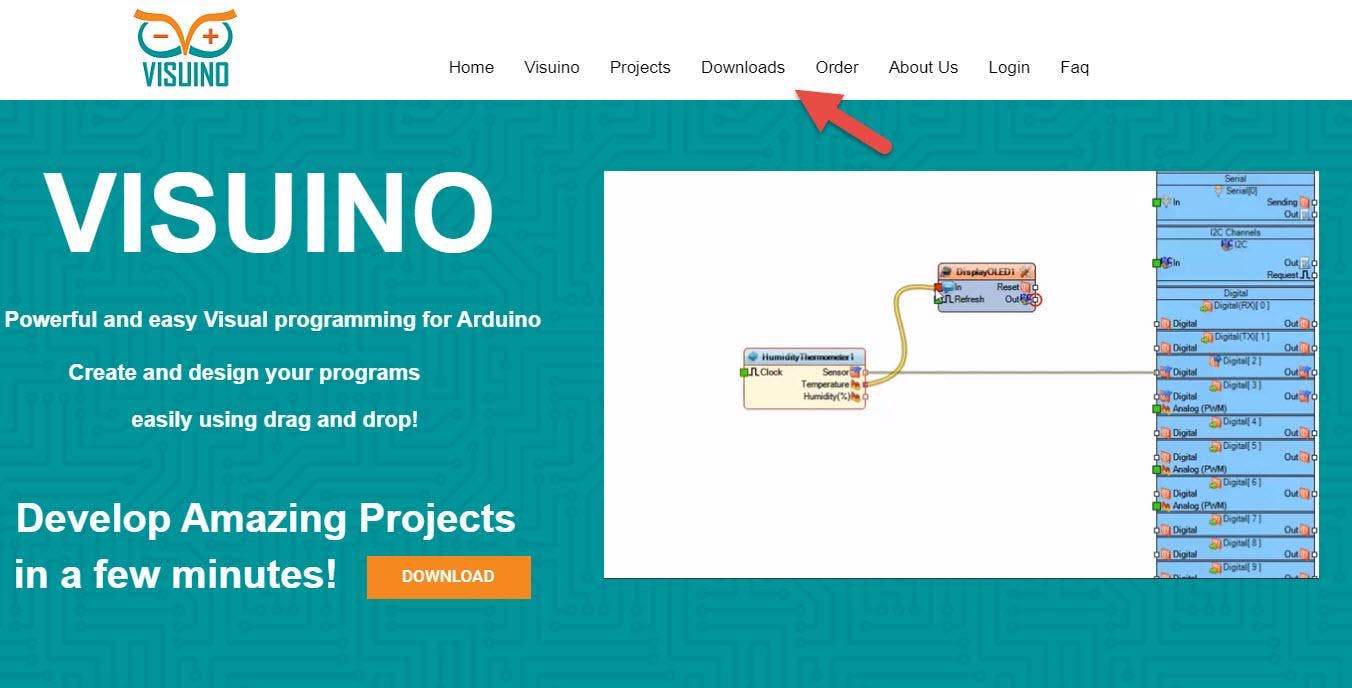
Visuino 是适用于 Arduino 和其他板的可视化编程工具。
您只需拖放组件并连接它们即可轻松制作项目。
转到https://www.visuino.eu并下载免费版本或注册免费试用。
第 5 步:启动 Visuino,并选择 Arduino UNO 板类型

启动Visuino,如第一张图所示点击Visuino中Arduino组件(图1)上的“工具”按钮出现对话框时,选择“Arduino UNO”,如图2所示
第 6 步:在 Visuino 中添加、设置和连接组件
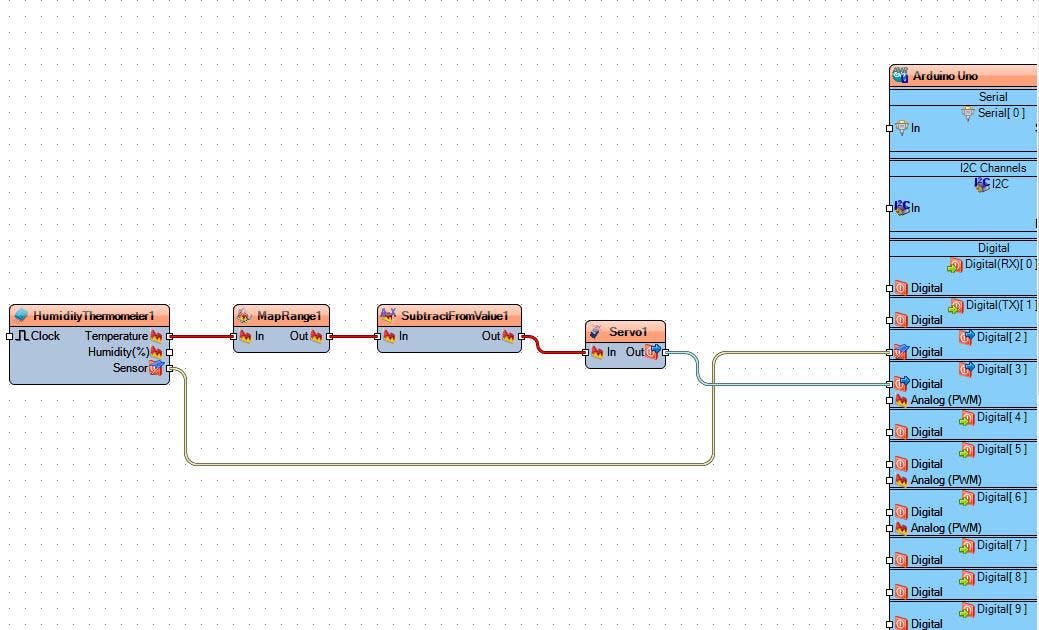
- 添加“DHT11”组件
- 添加“地图范围模拟”组件
- 添加“从模拟值中减去”组件
- 添加“伺服”组件
如果您选择“ HumidityThermometer1”组件,您可以在属性窗口中选择不同的 DHT 类型传感器(见图)。
“从模拟值中减去”组件将用于反转伺服旋转的方向,因此从右到左旋转它我们想要像真正的仪表一样从左到右旋转它。
“Map Range Analog”组件用于我们想要将一个值范围转换为另一个值范围的地方,在我们的示例中,我们从 DHT11 传感器获取温度值,该值可以从 -30 到 +60,但伺服电机输入值可以只能在 0 和 1 之间,例如(0.1、0.345 等),因此“地图范围模拟”组件将为我们调整此值。
- 选择“ MapRange1 ”并在属性窗口中将“Input Range”Max 设置为 40,Min 设置为 0
这意味着我们要显示 0 到 40 摄氏度之间的温度。
- 将“H umidityThermometer1 ”引脚 [Sensor] 连接到 Arduino 板数字引脚 [2]
- 将“ HumidityThermometer1 ”引脚[温度]连接到“ MapRange1”引脚[输入]
- 将“ MapRange1 ”引脚 [Out] 连接到。“ SubtractFromValue1 ”引脚 [In]
- 将“ SubtractFromValue1 ”引脚[Out]连接到“ Servo1 ”引脚[In]
- 将“ Servo1 ”引脚 [Out] 连接到Arduino 板数字引脚 [3]
第 7 步:生成、编译和上传 Arduino 代码

在 Visuino 中,在底部单击“构建”选项卡,确保选择了正确的端口,然后单击“编译/构建和上传”按钮。
第 8 步:播放
如果您为 Arduino 模块供电,伺服电机将根据温度旋转。
恭喜!您已经使用 Visuino 完成了您的项目。还附上了我为本教程创建的 Visuino 项目,您可以下载并在 Visuino 中打开它:https ://www.visuino.eu
第 9 步:奖励 - 升级项目
如果您想显示准确的温度值,请先将“ HumidityThermometer1 ”引脚 [Temperature] 与“ MapRange1 ”引脚 [In] 断开,然后添加“ Analog Value ”组件。
- 将“AnalogValue1”引脚 [Out] 连接到“ MapRange1 ”引脚 [In]
在“值”字段的属性窗口中设置所需的温度。
将代码上传到 Arduino 并查看伺服器自身的位置,将纸箱上的温度标记为 27C,现在对其他温度值重复此过程并将它们标记在纸箱上。
- 完成后删除“ AnalogValue1 ”组件并将“ HumidityThermometer1 ”引脚[Temperature]连接回“ MapRange1 ”引脚[In
声明:本文内容及配图由入驻作者撰写或者入驻合作网站授权转载。文章观点仅代表作者本人,不代表电子发烧友网立场。文章及其配图仅供工程师学习之用,如有内容侵权或者其他违规问题,请联系本站处理。 举报投诉
- 相关下载
- 相关文章





